Crear un sitio multilingüe
Con Sitejet, no sólo puede crear sitios web sofisticados sino también multilingües. Puede simplemente copiar páginas individuales y traducir el contenido o rediseñar la página completa. Este artículo explica cómo poner a disposición de los visitantes varias versiones de su sitio web para que puedan utilizar el idioma que prefieran.
Conocimiento básico
Los sitios web multilingües creados con Sitejet reconocen el idioma del navegador de los visitantes del sitio web y les muestran automáticamente el idioma correspondiente si está disponible. Si su sitio web no tiene disponible una versión correspondiente al idioma del navegador del visitante, se utilizará el idioma predeterminado. Sugerimos utilizar el inglés como idioma predeterminado porque es más probable que los visitantes comprendan el contenido del sitio, incluso si su idioma nativo no está disponible.
Nota: El contenido de su página no se traducirá automáticamente. Recomendamos utilizar una herramienta de traducción que le permita traducir manualmente su contenido.
Configurar varios idiomas
Para ilustrar cómo agregar un idioma a su sitio, le mostraremos cómo agregar una versión en alemán a un sitio web en inglés. Los idiomas se pueden administrar en la configuración del sitio web. Para activar el multilenguaje allí sigue estos pasos:
- Haga clic en “Más” en la esquina derecha del menú superior.
- Seleccione “Idiomas” para acceder a la configuración de idioma
- Haga clic en el campo debajo de “Multilenguaje” y seleccione “Activar multilenguaje”.
Después de haber activado el multilenguaje, verá que el idioma predeterminado actual ya aparece en la lista. Está atenuado porque no se puede eliminar ni cambiar. Mueva el mouse sobre él y aparecerá un símbolo “+” en el lado izquierdo. Haga clic en él para agregar otro idioma al proyecto.
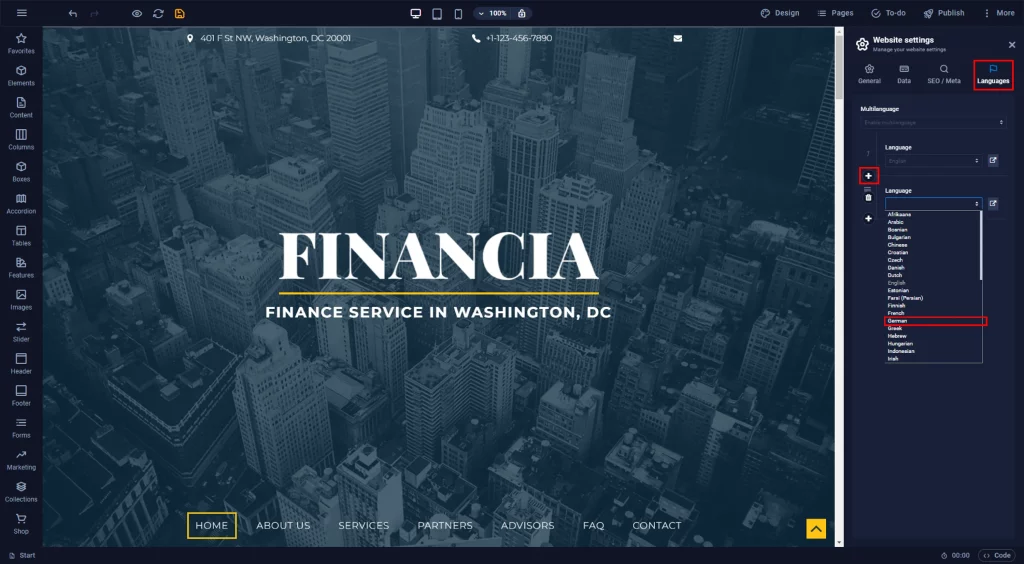
A continuación, haga clic en el campo vacío para seleccionar de una lista desplegable de idiomas. En este caso seleccionaríamos “alemán”. Luego haga clic en el icono de guardar en la barra de menú en la esquina superior izquierda del Creador de sitios web (CMS) o use la combinación de teclas [Ctrl] + [S] para guardar el proyecto. Entonces “alemán” aparecerá atenuado y ya no podrá modificarse.
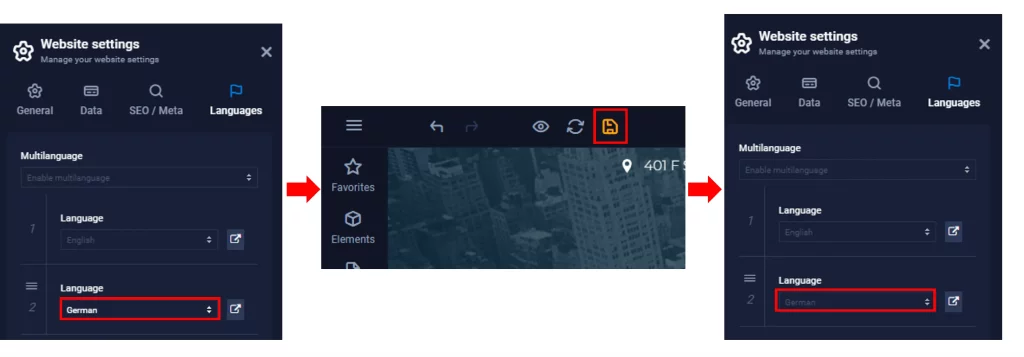
Sitejet ahora ha duplicado todas las páginas creadas anteriormente en segundo plano y ha almacenado la información de idioma necesaria en consecuencia. Ahora, cambie al administrador de páginas del idioma respectivo haciendo clic en el botón de enlace a la derecha del idioma. Para este ejemplo, cambiamos al administrador de páginas para las páginas en alemán:
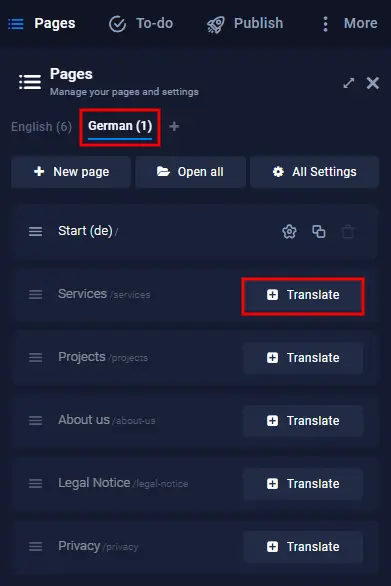
En la parte superior de la vista, ahora tiene pestañas para cambiar entre idiomas. En el área “Nombre” encontrará la abreviatura ISO del idioma correspondiente. En este caso, es “de” para alemán. Después de agregar un nuevo idioma, solo se activa la página de inicio, porque siempre debe haber una página de inicio. Las otras páginas también se pueden crear haciendo clic en “Traducir”. Si desea que todas las subpáginas se creen de forma predeterminada al agregar un nuevo idioma, puede cambiar esta configuración abriendo el menú de hamburguesas en la esquina superior izquierda, haciendo clic en “Preferencias” y cambiando el “Modo de copia de idioma” a “Copiar todas las páginas”.
Tenga en cuenta que los cambios en las páginas que se realizan en un idioma no afectan la estructura de las páginas en otros idiomas.
También puedes modificar la configuración de SEO y otros detalles por separado para cada página de cada idioma, como se describe en nuestros artículos sobre SEO y navegación .
A partir de ahora, ya no se podrá acceder a las páginas respectivas a través de www.tu-dominio.com/subpage , sino a través de www.tu-dominio.com/en/subpage o www.tu-dominio.com/de/subpage .
Permita que los visitantes seleccionen un idioma en su sitio
Como mencionamos anteriormente, si está disponible una variante de su sitio web que corresponde al idioma del navegador del visitante del sitio web, el visitante será dirigido allí automáticamente. Sin embargo, es posible que desee permitir que los visitantes de su sitio web decidan qué versión de su sitio web les gustaría ver. Puede hacerlo agregando el ajuste preestablecido “Idiomas” a su sitio. Vaya a la categoría “Funciones” en la barra lateral y arrastre y suelte el ajuste preestablecido “Idiomas” en su página.
Cuando haces clic en la configuración preestablecida y vas a “Idioma”, puedes seleccionar cómo se deben mostrar los idiomas:
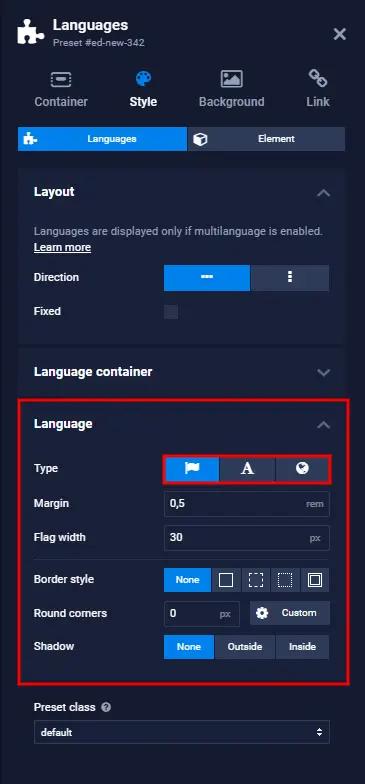
Puedes elegir entre banderas, código de país o texto.
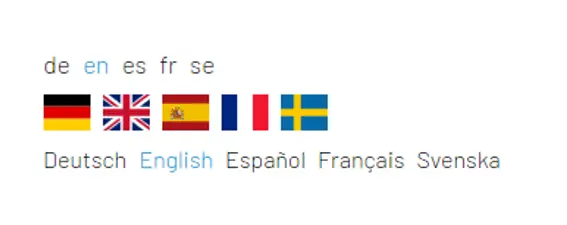
URL y “hreflang”
Sitejet coloca automáticamente “hreflang” para todos los idiomas disponibles de la página a la que se accede actualmente, por ejemplo, www.sitejet.io/en/templates , de la siguiente manera:
<link rel=”alternate” hreflang=”en” href=” https:// www.sitejet.io/en/templates” />
“Hreflang” también se utiliza en el elemento de idioma para indicar a los motores de búsqueda a qué idioma conduce el enlace. Todos los demás enlaces no contienen “hreflang”, porque en tales casos siempre están en el mismo idioma.
Las URL canónicas expresan la URL real bajo la cual se puede acceder a la página abierta actualmente si debería ser accesible a través de varias URL (para evitar contenido duplicado) y en realidad no tienen nada que ver con los idiomas.
Desactivar multilenguaje
Si desea desactivar el multilenguaje para un sitio web, debe eliminar todos los demás idiomas para que solo haya un idioma disponible. Luego podrás seleccionar “Desactivar multilenguaje”.
